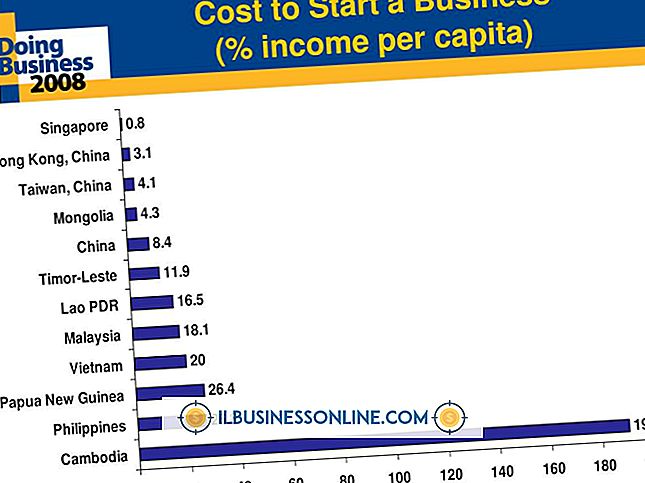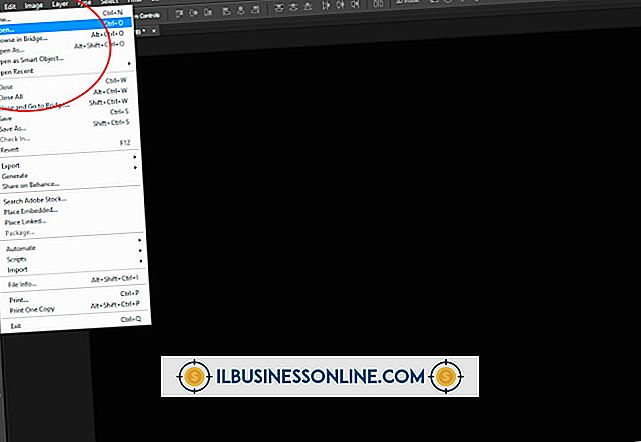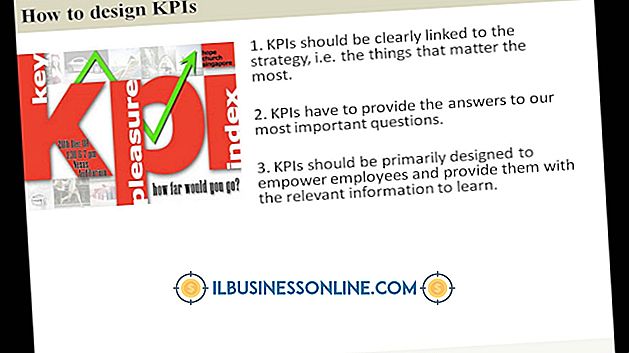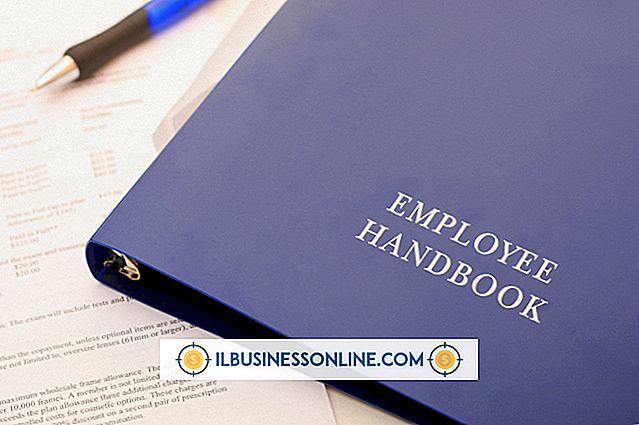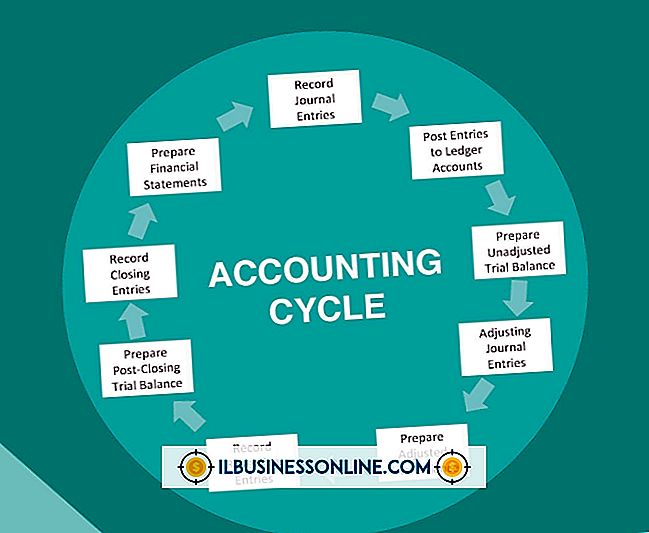วิธีการแยกรูปภาพโดยไม่ต้องเปิดอีเมล

อีเมลสามารถเข้ามาในกล่องจดหมายของคุณพร้อมไฟล์ประเภทต่าง ๆ รวมถึงเอกสารไฟล์เสียงคลิปวิดีโอและรูปภาพ วิธีปกติในการแยกและบันทึกรูปภาพที่แนบมากับอีเมลคือการเปิดอีเมลและคลิกไฟล์แนบ หากคุณต้องการแยกรูปภาพโดยไม่ต้องเปิดอีเมลให้เน้นข้อความอีเมลในกล่องจดหมายอีเมล Microsoft Outlook ของคุณและคลิกขวาที่ข้อความเพื่อบันทึกภาพที่แนบมาลงในฮาร์ดไดรฟ์ของคอมพิวเตอร์
1
เปิดตัว Microsoft Outlook
2
คลิก "จดหมาย" ที่ด้านล่างของเมนูนำทางด้านซ้ายเพื่อเปิดแอปพลิเคชันอีเมลของ Outlook
3
ค้นหาบัญชีอีเมลที่คุณต้องการเข้าถึงภายใต้ Mail Folders ในเมนูด้านซ้าย คลิกกล่องขาเข้าสำหรับบัญชีอีเมลที่มีข้อความพร้อมรูปภาพที่คุณต้องการแยก นี่เป็นการเปิดข้อความอีเมลในกล่องขาเข้า Outlook ของคุณในบานหน้าต่างหลัก
4
คลิกหนึ่งครั้งในข้อความอีเมลที่มีรูปภาพเพื่อเน้นข้อความโดยไม่ต้องเปิด คลิกขวาที่ข้อความที่ไฮไลต์
5
คลิก "ดูไฟล์แนบ" จากเมนูบริบท คลิกชื่อไฟล์ของรูปภาพในเมนูบริบท สิ่งนี้จะเปิดกล่องโต้ตอบการเปิดจดหมายที่แนบมา คลิกปุ่ม "บันทึก" นำทางไปยังตำแหน่งที่คุณต้องการบันทึกสำหรับภาพที่ดึงมา คลิกปุ่ม "บันทึก" ที่ด้านล่างของกล่องโต้ตอบเพื่อแยกรูปภาพและบันทึกในคอมพิวเตอร์ของคุณ
ปลาย
- โปรแกรมอีเมลคอมพิวเตอร์ส่วนใหญ่อนุญาตให้คุณดึงภาพและสิ่งที่แนบมาอื่น ๆ ผ่านเมนูคลิกขวาเพื่อให้คุณไม่ต้องเปิดข้อความ
การเตือน
- อย่าบันทึกหรือเปิดภาพหรือไฟล์แนบอีเมลอื่น ๆ หากคุณไม่รู้จักหรือเชื่อถือผู้ส่งข้อความอีเมล